我们学习了盒子模型之后,或许还有一些人对盒子模型里面的一些小知识点有一些忽略。
今天就带着大家一起回顾一下盒子模型中容易被混淆的知识点:
-------------------------------------分割线----------------------------------------
①在盒子模型中,内容的宽度和高度:
通过我们标签的width 和 height 设置的,就是内容的宽度和高度。
②在盒子模型中,元素的宽度和高度:
(就是能看到标签的宽度和高度)
宽度 = 左边框 + 左边的内边距 + 内容的宽度 + 右边的内边距 + 右边框。
高度 = 上边框 + 上边的内边距 + 内容的高度 + 下边的内边距 + 下边框。
③在盒子模型中,元素空间的宽度和高度:
就是元素的宽度和高度 + 左右的外边距。
-------------------------------------分割线-----------------------------------------
当我们设置一个div元素的时,增加背景色之后,显示出的大小是这个元素的大小,即上述所说的:
宽度 = 左边框 + 左边的内边距 + 内容的宽度 + 右边的内边距 + 右边框。
高度 = 上边框 + 上边的内边距 + 内容的高度 + 下边的内边距 + 下边框。
因此,当我们有时候改变border或者是padding,很有可能会导致我们整个布局会发生变形。
举个栗子:
<!DOCTYPE html>
<html lang="en">
<head>
<meta chars et="UTF-8">
<title>盒子box-sizing属性</title>
<style type="text/css">
.content{
width: 300px;
height: 300px;
background-color: red;
}
.aside{
float: left;
width: 100px;
height: 200px;
background-color: green;
}
.article{
float: right;
width: 200px;
height: 200px;
background-color: blue;
/*border: 20px solid #000;*/
/*padding:20px;*/
}
</style>
</head>
<body>
<div class="content">
<div class="aside"></div>
<div class="article"></div>
</div>
</body>
</html>
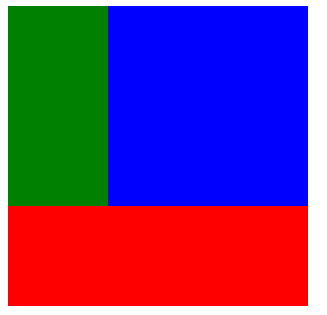
此时是不发生变形的。
但是如果我们修改一下padding或者是border的值,这个盒子元素的宽高就会发生变化。
比如我们增加20px的padding的值,结果如图:
那么问题来了:我们如何才能保证 增加border或者增加padding后,整个元素的宽高不发生变化呢?
在CSS-3中增加了一个box-sizing的属性。这个属性就可以保证增加border或者padding之后,盒子元素的宽高不变。
box-sizing有两个取值:1.默认取值是content-box 2.border-box.
border-box就可以保证我们这个元素的宽高不会发生变化。
------------------------------------------------分割线----------------------------------------------------
注意点:
①如果两个盒子是嵌套关系,设置了里面盒子的顶部的外边距即margin-top,外面盒子也会被顶下来。
②如果外面的盒子不想被一起顶下来,可以给外面的盒子添加一个边框属性border。
③在企业开发中,一般情况下,如果要控制嵌套盒子之间的距离,应该首先要考虑padding,其次再考虑 margin,因为margin本质上是控制兄弟关系之间的间隙的。
④margin:0 auto; 可以让嵌套关系的盒子中 里面的盒子 水平居中于 外面的盒子。只对水平方向有效,对垂直方向无效。 这是固定写法,不能修改。 垂直方向上只能通过像素来进行调整。
例如:
<!DOCTYPE html>
<html lang="en">
<head>
<meta chars et="UTF-8">
<title>测试</title>
<style type="text/css">
.content{
width: 300px;
height: 300px;
background-color: red;
}
.aside{
width: 100px;
height: 100px;
background-color: green;
margin:0 auto;
}
</style>
</head>
<body>
<div class="content">
<div class="aside"></div>
</div>
</body>
</html>
-------------------------------------------------分割线-----------------------------------------------
盒子居中和内容居中:
我们之前学过让内容进行居中的一个属性:text-align:center; ,但是在上述中,我们又学到了margin:0 auto;
那么这两个的区别在哪里呢?
margin:0 auto;的目的是让盒子自己水平居中。
text-align:center是让盒子中的内容水平居中。
其实搞清楚两个的含义也就不会混淆了。
-----------------------------------------------分割线----------------------------------------------








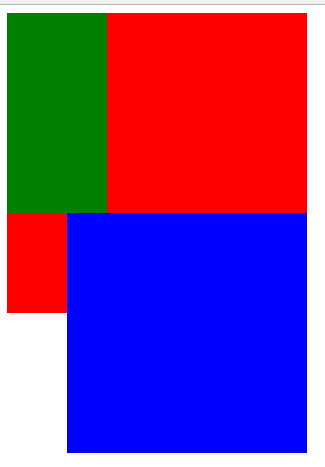














 1877
1877











 被折叠的 条评论
为什么被折叠?
被折叠的 条评论
为什么被折叠?








